
계조 조정
계조 표현이 너무 나빠서 인쇄 또는 복사된 이미지의 계조가 인쇄 데이터 또는 원본 문서와 현저한 차이가 난다면 계조 조정으로 문제를 개선할 수 있습니다. 조정 유형은 FULL 보정 및 퀵 보정의 2가지가 있습니다.
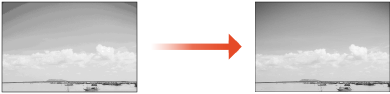
 |
토너가 충분하지 않으면 조정이 효과적으로 수행되지 않을 수 있습니다. <풀 보정> 또는 <퀵 보정>을 실행하지 않고 기계를 작동하는 경우 전원을 켠 후 첫 번째 시트를 인쇄하는 데 시간이 걸릴 수 있습니다. |
FULL 보정
인쇄 시 이미지의 계조를 정확하게 보정하고 색상 재현 기능을 최적화 합니다. 다음 세부 보정이 있을 때까지 최적화된 정보가 저장됩니다.
 |
다음과 같은 크기/종류의 용지를 사용할 수 있습니다. 크기: A3, A4, 11x17, LTR 종류: 얇은 용지, 일반 용지, 재생 용지, 두꺼운 용지 |
 |
인쇄된 색상톤이 인쇄 데이터의 색상톤과 다른 경우 인쇄에 사용할 용지와 인쇄 설정에 따라 다음과 같이 보정합니다. 보통 용지에서 인쇄하려면 <얇은용지/보통 용지/재생용지>*1을 통해 보정합니다. 무거운 용지에서 인쇄하려면 먼저 <얇은용지/보통 용지/재생용지>*1을 통해 보정한 후 <두꺼운용지>*2을 통해 보정합니다. 초미세 기능을 사용하여 보통 용지에서 인쇄하려면 먼저 <얇은용지/보통 용지/재생용지>*1을 통해 보정한 후 <프린터 1200 dpi 전용>*1을 통해 보정합니다. 초미세 기능을 사용하여 두꺼운 용지에서 인쇄하려면 먼저 <얇은용지/보통 용지/재생용지>*1을 통해 보정한 후 <프린터 1200 dpi 전용>*2을 통해 보정합니다. *1 보통 용지를 사용하여 보정합니다. *2 무거운 용지를 사용하여 보정합니다. |
1
 (설정/등록)
(설정/등록)  <조정/유지보수>
<조정/유지보수>  <화질 조정>
<화질 조정>  <자동 계조 보정>을 누릅니다.
<자동 계조 보정>을 누릅니다.2
조정 유형을 선택하고 <풀 보정>을 누릅니다.
3
용지 공급 장치를 선택하고 <확인>을 누르십시오.
4
<인쇄 시작>을 누릅니다.
테스트 페이지가 인쇄됩니다.
5
테스트 페이지를 스캔합니다.
1 | 테스트 페이지를 원고대 위에 놓습니다. 화면 지침에 표시된 대로 테스트 페이지를 배치합니다. |
2 | 피더를 닫고 <스캔 시작>을 누릅니다. 테스트 페이지 스캔이 기기에서 시작됩니다. |
3 | 피더를 열고 테스트 페이지를 꺼냅니다. |
 |
어떤 이유로 테스트 페이지가 제대로 인쇄되지 않고 전체 조정을 수행할 때 매우 밝거나 어둡게 인쇄되는 경우 <풀보정시 초기화>를 <설정>으로 설정하고 전체 조정을 다시 실행합니다. |
퀵 보정
이 보정은 <풀 보정>를 통해 획득된 최적화된 상태를 유지합니다. 이 보정 결과가 만족스럽지 않을 경우 <풀 보정>를 실행하십시오.
1
 (설정/등록
(설정/등록)
 <조정/유지보수>
<조정/유지보수>  <화질 조정>
<화질 조정>  <자동 계조 보정>을 누릅니다.
<자동 계조 보정>을 누릅니다.2
조정할 용지를 선택하고 <퀵 보정>을 누릅니다.
3
<시작>을 누릅니다.